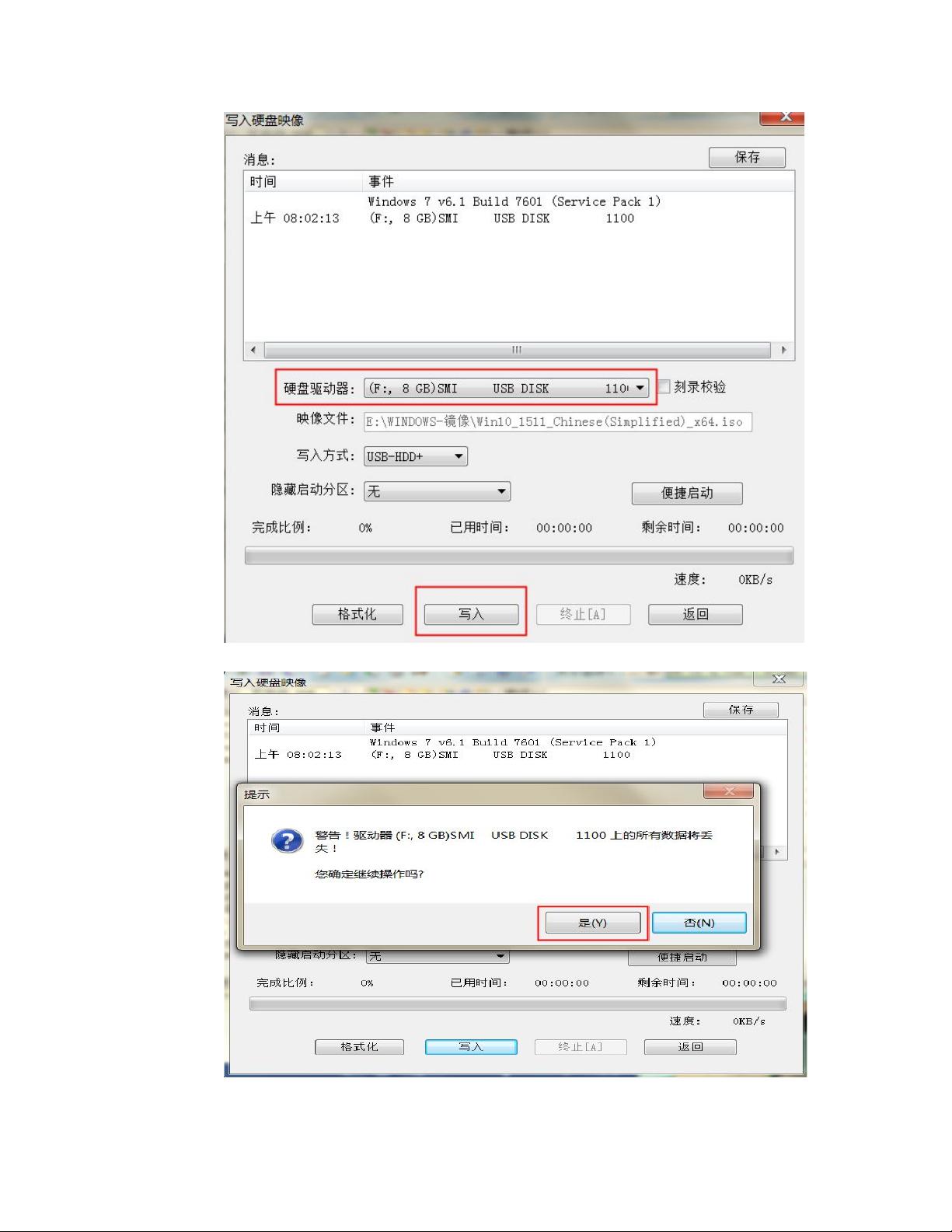纯净版系统详尽安装教程:图解+步骤详解
本篇教程详细介绍了如何进行纯净版系统的安装过程,主要步骤分为以下几个部分:
1. 准备工作:
- 需要一个8GB或更大的优盘作为安装媒介。
- 使用UltraISO软件(可以从提供的百度网盘链接下载:http://pan.baidu.com/s/1c2btp64)来制作系统启动盘。
- 下载对应的纯净版系统镜像,这里以Windows 10为例,可以从另一个百度网盘获取:http://pan.baidu.com/s/1boU9GZl。
- 准备好与计算机兼容的驱动程序,后续安装时将需要。
2. 制作启动盘:
- 打开UltraISO,插入优盘,选择"文件" -> "打开",导入系统镜像文件。
- 在工具栏中选择"启动" -> "写入硬盘镜像",确保选择的设备是优盘,避免误操作。
- 写入过程可能需要5-10分钟,完成后优盘即制作完成。
3. 系统安装步骤:
- 安装时重启电脑,进入BIOS设置,通常通过F2键,将SATA模式更改为AHCI以优化性能(如外星人或XPS的设置路径可能不同)。
- 启动时按F12选择从优盘启动,按照提示进行系统安装。
- 接受许可协议,选择自定义安装,注意将要安装的磁盘格式化为GPT模式,可通过CMD界面进行操作(shift+F10 或 FN+SHIFT+F10)。
4. 磁盘管理与安装:
- 在CMD中,通过listdisk命令查看磁盘,识别出目标固态硬盘,进行格式化和转换为GPT模式。
- 完成格式化后,回到安装界面选择固态硬盘进行安装。
5. 驱动程序安装:
- 系统安装完毕后,根据主板型号和设备类型,从提供的链接下载并安装驱动程序,如外星人13R2WIN10和外星人15R2WIN10的驱动程序。
总结来说,这篇纯净版系统安装教程详细指导了用户如何制作启动盘、正确识别磁盘、格式化为GPT、安装系统以及安装驱动程序的全过程,确保了用户在无干扰的环境中顺利进行系统更新或新购硬件的兼容性配置。
2024-01-28 上传
点击了解资源详情
2023-09-13 上传
2023-07-27 上传
2015-09-18 上传
2012-04-05 上传
氼兲戦S無撩
- 粉丝: 22
- 资源: 3
最新资源
- BottleJS快速入门:演示JavaScript依赖注入优势
- vConsole插件使用教程:输出与复制日志文件
- Node.js v12.7.0版本发布 - 适合高性能Web服务器与网络应用
- Android中实现图片的双指和双击缩放功能
- Anum Pinki英语至乌尔都语开源词典:23000词汇会话
- 三菱电机SLIMDIP智能功率模块在变频洗衣机的应用分析
- 用JavaScript实现的剪刀石头布游戏指南
- Node.js v12.22.1版发布 - 跨平台JavaScript环境新选择
- Infix修复发布:探索新的中缀处理方式
- 罕见疾病酶替代疗法药物非临床研究指导原则报告
- Node.js v10.20.0 版本发布,性能卓越的服务器端JavaScript
- hap-java-client:Java实现的HAP客户端库解析
- Shreyas Satish的GitHub博客自动化静态站点技术解析
- vtomole个人博客网站建设与维护经验分享
- MEAN.JS全栈解决方案:打造MongoDB、Express、AngularJS和Node.js应用
- 东南大学网络空间安全学院复试代码解析